 Botão PDF
Botão PDFb.
 Botão E-mail
Botão E-mailc.
 Botão Copiar
Botão Copiard.
 Botão Iniciar
Botão Iniciar
|
||||||||||||
Iniciar o Epson ScanUtilizar os Botões do Scanner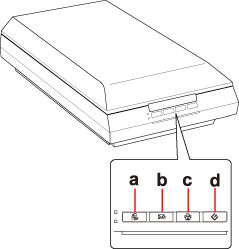 a.
 Botão PDF Botão PDFb.  Botão E-mail Botão E-mailc.  Botão Copiar Botão Copiard.  Botão Iniciar Botão IniciarPode iniciar o Epson Scan, pressionando o botão
 Iniciar do scanner. A janela do Epson Scan abre-se automaticamente. Consulte Selecionar um Modo do Epson Scan para saber como selecionar um modo do Epson Scan. Iniciar do scanner. A janela do Epson Scan abre-se automaticamente. Consulte Selecionar um Modo do Epson Scan para saber como selecionar um modo do Epson Scan.Também pode iniciar a digitalização, pressionando os botões do scanner indicados a seguir.
O botão PDF
 permite digitalizar vários originais e guardá-los como um arquivo PDF no computador. Para mais informações, consulte Digitalizar para um arquivo PDF. permite digitalizar vários originais e guardá-los como um arquivo PDF no computador. Para mais informações, consulte Digitalizar para um arquivo PDF.O botão E-mail
 permite digitalizar e anexar o arquivo de imagem a uma mensagem de email. Para mais informações, consulte Digitalizar diretamente para uma mensagem de email. permite digitalizar e anexar o arquivo de imagem a uma mensagem de email. Para mais informações, consulte Digitalizar diretamente para uma mensagem de email.O botão Copiar
 permite-lhe utilizar o scanner juntamente com uma impressora ligada ao computador, como se se tratasse de uma fotocopiadora. Para mais informações, consulte Utilizar o scanner como uma fotocopiadora. permite-lhe utilizar o scanner juntamente com uma impressora ligada ao computador, como se se tratasse de uma fotocopiadora. Para mais informações, consulte Utilizar o scanner como uma fotocopiadora.Utilizar o ícone EPSON ScanPode iniciar o Epson Scan clicando duas vezes no ícone EPSON Scan.
Windows 8:
Clique duas vezes no ícone EPSON Scan no ambiente de trabalho.
Ou navegue até a tela Iniciar > EPSON Scan.
Windows 7/Vista/XP: Clique duas vezes no ícone EPSON Scan no ambiente de trabalho.
Pode também selecionar o ícone do botão Iniciar ou Iniciar > Todos os programas ou Programas > EPSON > EPSON Scan > EPSON Scan.
Mac OS X:
Selecione Aplicativos > EPSON Software > EPSON Scan.
A janela do Epson Scan abre-se automaticamente. Consulte Selecionar um Modo do Epson Scan para saber como selecionar um modo do Epson Scan.
 Nota: Nota:
| ||||||||||||